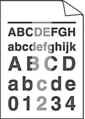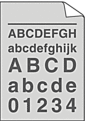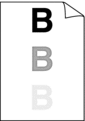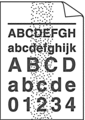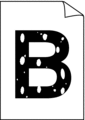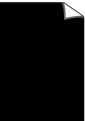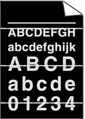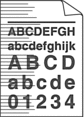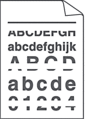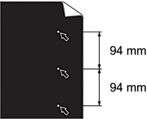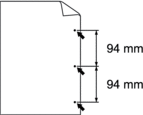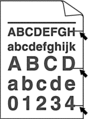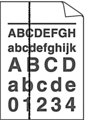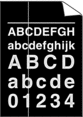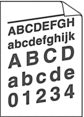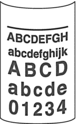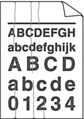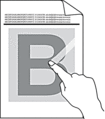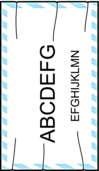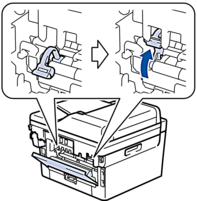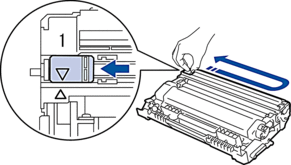| 暗淡 | 檢查機器的使用環境。潮濕、高溫等條件都可能導致此列印問題。 如果全頁都很淡,省碳粉模式可能開啟。在機器的選單設定或印表機驅動程式中關閉省碳粉模式。 |
| 灰色背景 | 檢查機器的使用環境。高溫及高濕度等條件可能會增加背景陰影的數量。 |
| 重疊影像 | |
| 碳粉污點 | |
| 空心列印 | 在印表機驅動程式中選擇厚紙模式,或改用比現用紙張更薄的紙張。 檢查機器的使用環境。高濕度等條件可能會導致空心列印。 |
| 全黑 | |
| 頁面出現白色橫線 | 此問題可能會自動消失。列印數個空白頁面以清除此問題,尤其是長時間沒有使用機器時。 |
| 頁面出現橫線 | |
| 頁面出現白色的橫向線條、條紋或稜紋 | 檢查機器的使用環境。高濕度及高溫等條件可能會導致此列印品質問題。 如果列印數頁後仍無法解決此問題,請更換新的感光滾筒元件。 |
| 黑字和圖片上出現白點,間隔 94 mm 每隔 94 mm 就出現黑點 | 複印 10 ~ 15 份空白紙張。如果列印數張空白頁後仍無法解決此問題,感光鼓元件可能有異物,如標籤的黏膠附著在感光鼓上。清潔感光鼓元件。   相關資訊:清潔感光鼓元件 相關資訊:清潔感光鼓元件 |
| 頁面出現黑色的橫向碳粉污痕 | 如果使用雷射印表機專用的標籤紙,紙張上的黏膠有時會附著在感光鼓表面。清潔感光鼓元件。   相關資訊:清潔感光鼓元件 相關資訊:清潔感光鼓元件 如果使用了有迴紋針或裝訂針的紙張,感光滾筒元件可能受損。 如果拆封後的感光滾筒元件放置在陽光直射下 (或長時間置於室內光線下),可能會受損。 |
| 頁面出現黑色直線 列印頁有垂直的碳粉污漬 | 請用乾燥、不掉毛的軟布擦拭掃描器條狀玻璃。 加熱組件可能髒污。 請聯絡 Brother 客服中心: |
| 頁面出現白色直線 | 確定機器內部及碳粉匣和感光鼓元件四周沒有異物,如碎紙、便條貼或灰塵。 |
| 影像扭曲 | |
| 影像捲曲不平 | 檢查紙張類型和品質。高溫和高濕度都會導致紙張捲曲。 如果不是經常使用機器,紙匣中的紙張可能放太久。將紙匣中的紙疊翻面。同時,展開紙疊,然後在紙匣中將紙張旋轉 180°。 打開後蓋 (列印面朝上出紙匣),讓印出紙張輸出到列印面朝上出紙匣。 使用的不是建議的列印媒體時,在印表機驅動程式中選擇減少紙張捲曲度模式。 |
| 皺摺或摺痕 | 確定正確放入紙張。 檢查紙張類型和品質。 將紙匣中的紙疊翻面,或在紙匣中旋轉紙張 180°。 |
| 附著力不佳 | |
| 信封變皺 | 列印信封時,確定已將後蓋內的兩個綠色拉桿下拉至信封位置。完成列印後,將拉桿恢復到原位。向上拉這兩個拉桿直到其停止。 確定列印信封時後蓋 (列印面朝上出紙匣) 處於打開狀態。 (適用於配備手動進紙口的型號) 確定僅從手動進紙槽送入信封。 |